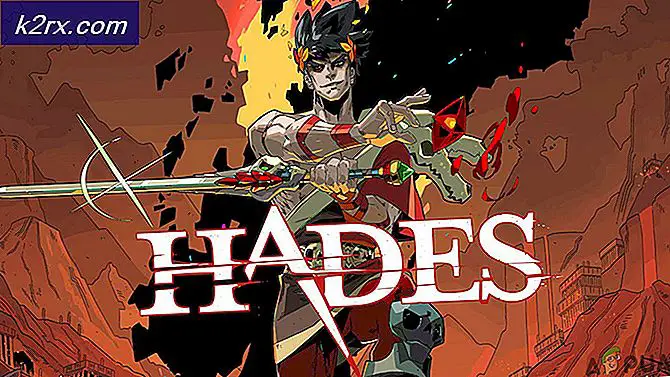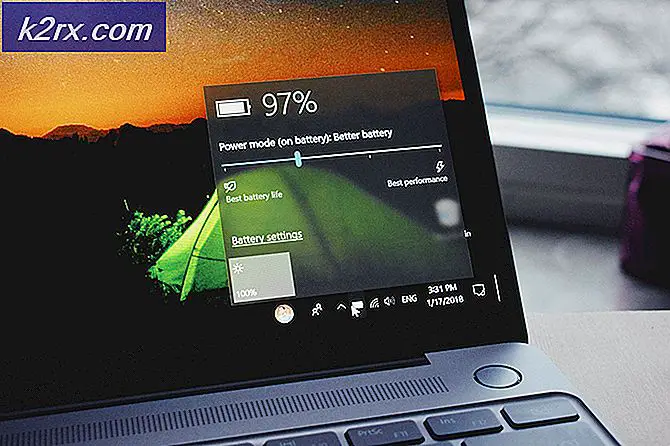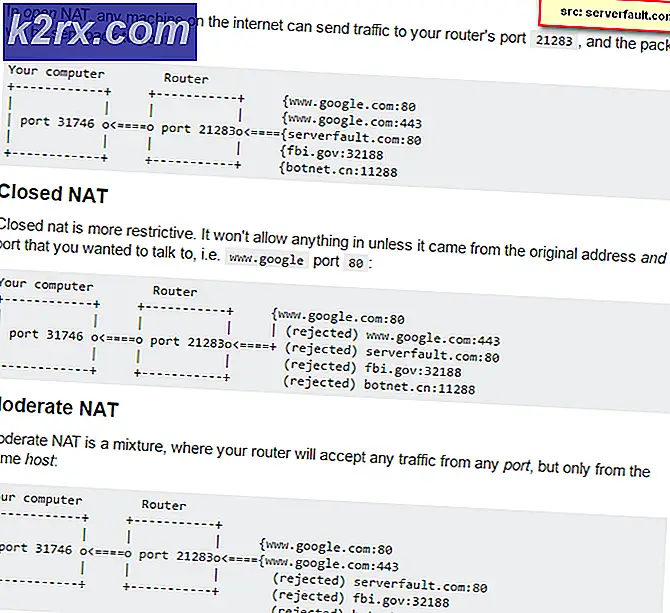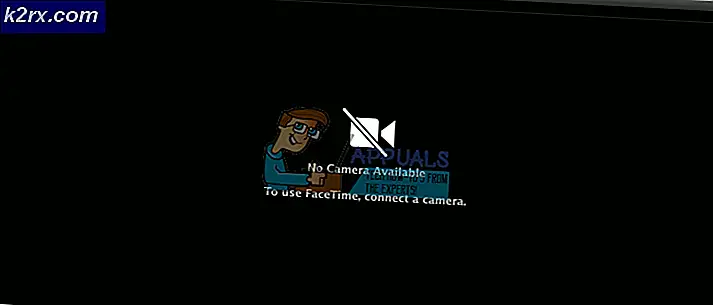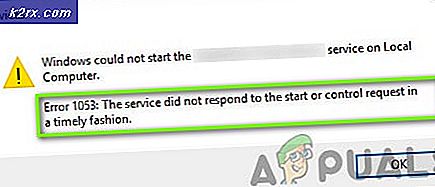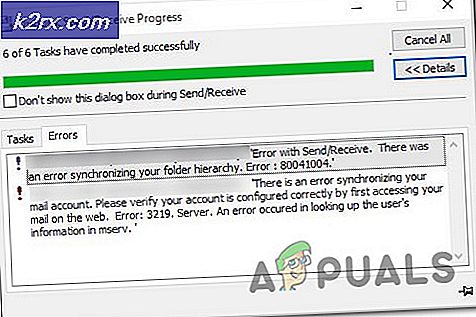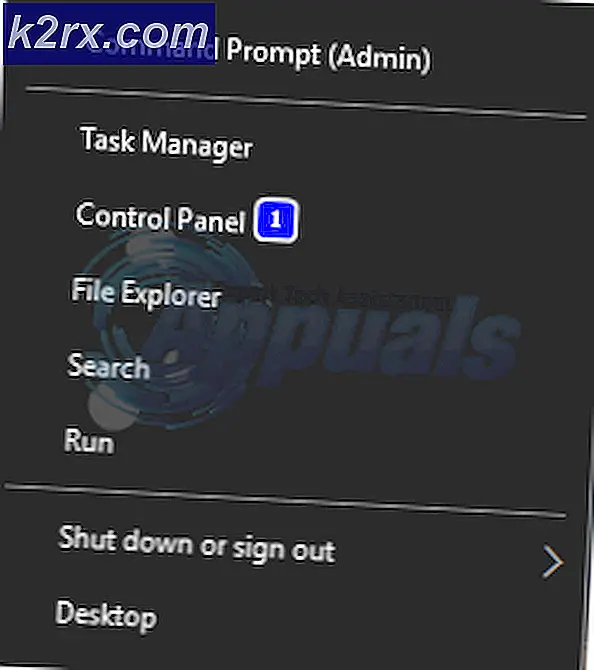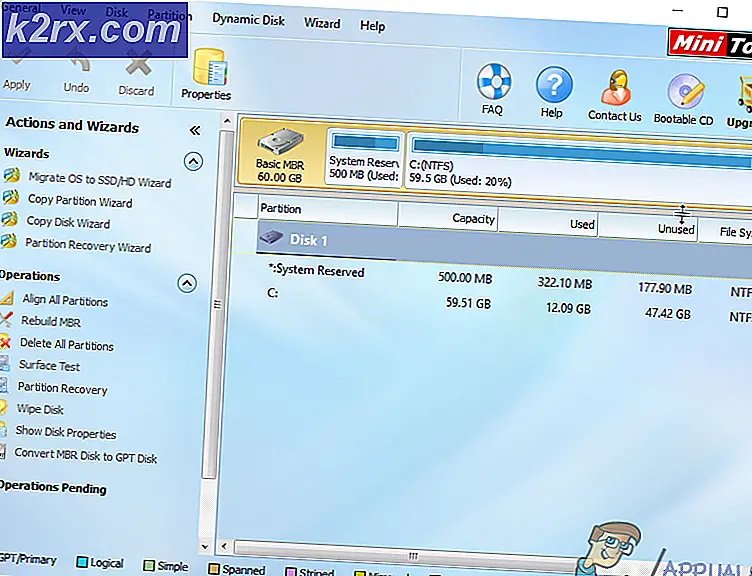Hoe de Oppo Find 7 te rooten
Waarschuwing: voordat u deze handleiding volgt, moet u een back-up van uw gegevens maken voor het geval er iets misgaat. Ik raad aan om TWRP te gebruiken voor het maken van gegevensback-ups, die we tijdens deze handleiding zullen installeren. Wortelen van de Oppo Find 7 is een technisch betrokken proces, lees alsjeblieft deze hele handleiding voordat je begint.
Deze handleiding is onderverdeeld in methoden, afhankelijk van uw huidige ROM-versie, en volg de stappen specifiek voor uw firmwareversie. Als u dit niet doet, kunt u uw apparaat blokkeren.
Hoe te rooten voor Rom Versie 1.2.2i
Vereiste bestanden:
PRO TIP: Als het probleem zich voordoet met uw computer of een laptop / notebook, kunt u proberen de Reimage Plus-software te gebruiken die de opslagplaatsen kan scannen en corrupte en ontbrekende bestanden kan vervangen. Dit werkt in de meeste gevallen, waar het probleem is ontstaan door een systeembeschadiging. U kunt Reimage Plus downloaden door hier te klikken- Android SDK Slim (ook bekend als ADB / Fastboot) hier
- ADB (zie ADB op Windows installeren)
- TWRP voor Oppo Find 7 hier
- Stock Recovery Mod hier
- SuperSU 2.02 hier
- Schakel ontwikkelaaropties en USB-foutopsporing in op uw Oppo Find 7. Ga naar Instellingen> Info> tik 7 keer op Build Number en ga vervolgens terug naar Instellingen> Ontwikkelaar en schakel USB-foutopsporing in.
- Unzip het AndroidSDKSlim-pakket op uw pc en ga naar de map / platform-tools.
- Plaats het TWRP-afbeeldingsbestand in de map / platform-tools. Doe hetzelfde met het bestand herstelbestand.
- Verbind je Oppo Find 7 met je pc via USB en sleep de SuperSU .zip naar de externe SD-kaart van je telefoon.
- Koppel uw apparaat los en schakel het uit. Start nu op fastboot / download-modus (volume hoger + vermogen). Sluit uw telefoon opnieuw aan op uw computer via USB wanneer u het bericht Fastboot5 ziet.
- Druk op Shift + klik rechts in de map / platform-tools en open hier de opdrachtprompt. Hiermee wordt een ADB-terminal gestart.
- Type nu in de terminal:
fastboot flash herstel twrp.img
fastboot flash-herstel x9077-officiële-herstel-mod.img - Nadat je Oké in de ADB-terminal hebt gezien, schakel je je telefoon uit met de aan / uit-knop.
- Boot in TWRP met Volume Down + Power.
- Druk op Installeren in het hoofdmenu van TWRP en kies vervolgens de SuperSU .zip die u eerder hebt overgebracht.
- Start uw telefoon opnieuw op en download de SuperSU-app via de Google Play Store.
Root-methode voor Rom-versie 1.2.1i
- Download de 3_bbs.oppo.cn.zip en kopieer deze via USB-verbinding naar de hoofdmap van uw telefoon / hoofdmap.
- Schakel uw telefoon uit en start op Oppo Recovery (volume omlaag + vermogen).
- Installeer het .zip-bestand dat u hebt gedownload en druk op YES.
- Start uw apparaat opnieuw op wanneer de installatie is voltooid.
- Navigeer naar de lade van je app en vind de SuperSU-app.
- Werk het binaire SuperSU bij via Normaal
Root-methode voor Rom-versie 1.2.3i / 1.2.4i / 1.2.5i
- Download de Official Recovery Mod en plaats deze in de map / platform-tools op uw bureaublad.
- 02.zip downloaden (dit is het root ZIP-bestand)
- Download SuperSU 2.02 hier
- Zet je telefoon uit en start de Fastboot / Download-modus op (Volume Up + Power) en maak verbinding met de pc via USB.
- Start een ADB-terminal en typ de volgende opdracht:
fastboot flash-herstel x9077-officiële-herstel-mod.img - Schakel het apparaat niet uit. Druk op Volume omlaag + Aan / uit om een nieuwe herstelmodus te activeren.
- Flits de SuperSU .zip en start uw telefoon opnieuw op. Download de SuperSU-app via de Google Play Store.
PRO TIP: Als het probleem zich voordoet met uw computer of een laptop / notebook, kunt u proberen de Reimage Plus-software te gebruiken die de opslagplaatsen kan scannen en corrupte en ontbrekende bestanden kan vervangen. Dit werkt in de meeste gevallen, waar het probleem is ontstaan door een systeembeschadiging. U kunt Reimage Plus downloaden door hier te klikken